答案:VSCode通过远程开发扩展、灵活调试配置、丰富扩展生态和容器化技术,实现对边缘计算与设备调试的高效支持。
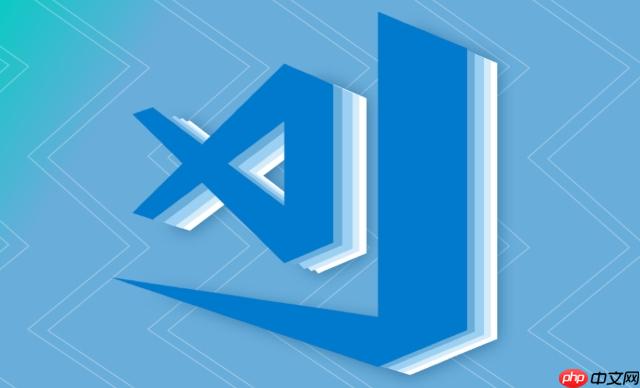
配置VSCode以支持边缘计算和设备调试,核心在于利用其强大的远程开发能力、丰富的扩展生态以及灵活的调试接口,将本地熟悉的开发环境延伸到远端或资源受限的边缘设备上。这不只是工具层面的简单叠加,更是一种思维模式的转变,即如何在一个分布式、异构的环境中保持开发效率和调试的可见性。
要实现VSCode对边缘计算和设备调试的支持,我们通常会采取多管齐下的策略。首先,远程开发扩展包是基石,它让VSCode能够直接操作远程服务器、容器或WSL环境中的文件和进程,仿佛它们就在本地。这解决了物理距离和操作系统差异带来的障碍。
其次,针对不同类型的边缘设备,我们需要安装特定的VSCode扩展。例如,对于基于Linux的边缘网关,Remote-SSH扩展配合GDB调试器是标配;对于微控制器(如ESP32、STM32),PlatformIO或Arduino扩展提供了完整的开发和调试工具链,包括编译、烧录和硬件调试接口(如J-Link、ST-Link)的集成。这些扩展往往封装了底层的交叉编译工具链和调试协议,大大简化了配置过程。
再者,调试配置(launch.json)是关键。它定义了调试会话如何启动,包括目标设备IP、端口、可执行文件路径、GDB服务器设置等。针对远程GDB调试,我们需要在边缘设备上运行GDB服务器,然后在VSCode中配置GDB客户端连接到它。对于微控制器,扩展通常会生成预设的调试配置,直接与硬件调试探针通信。
最后,版本控制(Git)、任务运行器(Tasks)和集成终端的灵活运用,能帮助我们管理代码、自动化构建和部署流程,进一步提升在边缘环境下的开发效率。
说实话,这其实是个痛点。传统的开发环境,比如我们习惯在本地PC上搭建的IDE,它默认你所有资源都在手边,CPU、内存管够,文件系统触手可及,网络延迟几乎可以忽略不计。但边缘计算完全不是这么回事。
首先,资源受限是最大的挑战。边缘设备可能只有几十MB甚至几MB的RAM,CPU性能也远不如服务器。你想在上面跑一个完整的IDE?那简直是天方夜谭。其次,物理距离和网络条件。设备可能部署在偏远地区,或者通过不稳定的蜂窝网络连接。你想用USB线直接连上调试?多数时候不现实。即便能连上,高延迟也让交互变得异常痛苦。
再者,异构性和多样性。边缘设备种类繁多,从基于ARM架构的单板计算机到各种专用的微控制器,操作系统可能是嵌入式Linux、RTOS,甚至是裸机。每种设备都有其独特的工具链和调试协议,传统的IDE很难做到一站式支持。最后,安全性也是一个大问题。边缘设备往往暴露在外部环境中,直接开放调试端口或文件共享存在巨大的安全隐患。传统的开发模式往往没有很好地考虑这些。所以,我们需要一种“远程操控”的模式,既能利用本地强大的开发能力,又能安全、高效地触达远端设备。
在我看来,VSCode之所以能在边缘计算和设备调试领域大放异彩,主要得益于它几个核心功能和设计理念:
launch.json文件高度可配置。你可以定义不同的调试器类型(如GDB、Node.js、Python),指定连接方式(本地、远程)、端口、可执行文件路径、环境变量等等。这使得它能适应各种复杂的调试场景,无论是远程GDB连接到嵌入式Linux,还是通过J-Link连接到微控制器。这种灵活性是传统IDE常常缺乏的。tasks.json,你可以定义各种自定义任务,比如编译代码、上传固件、启动GDB服务器等。这些任务可以绑定到快捷键,也可以在调试前自动运行。这对于自动化重复性操作,尤其是在边缘设备上进行构建和部署,非常有用。为嵌入式Linux设备配置远程调试环境,这通常涉及到远程SSH连接和GDB的配合。整个过程虽然有些步骤,但一旦配置好,你会发现效率提升非常显著。
首先,确保你的嵌入式Linux设备上已经安装了GDB服务器(gdbserver)。如果没有,你需要交叉编译它并部署到设备上,或者通过包管理器安装(如果设备支持)。同时,目标设备上需要有你想要调试的可执行文件,并且这个文件必须是使用调试符号编译的(通常是-g编译选项)。
在你的开发机(本地VSCode)上,你需要安装Remote - SSH扩展。然后,通过Ctrl+Shift+P打开命令面板,搜索“Remote-SSH: Connect to Host...”,输入你的设备IP地址和SSH用户名,连接到设备。成功连接后,VSCode会打开一个新的窗口,此时你操作的文件系统就是远程设备的。
接下来是配置调试。在VSCode中打开你的项目文件夹(远程设备上的),创建一个.vscode/launch.json文件。以下是一个典型的配置示例:
{
"version": "0.2.0",
"configurations": [
{
"name": "Attach to GDB Server on Remote Linux",
"type": "cppdbg",
"request": "attach",
"program": "${workspaceFolder}/build/my_app", // 远程设备上可执行文件的路径
"miDebuggerPath": "/usr/bin/gdb", // 本地或远程GDB客户端路径,通常是本地的交叉编译GDB
"miDebuggerServerAddress": "localhost:1234", // 连接到本地GDB代理或直接远程GDB服务器
"cwd": "${workspaceFolder}",
"setupCommands": [
{
"description": "Enable pretty printing for gdb",
"text": "-enable-pretty-printing",
"ignoreFailures": true
}
],
"preLaunchTask": "start-gdbserver-on-remote" // 假设你有一个任务来启动gdbserver
}
]
}这里需要注意几点:
program: 填写远程设备上可执行文件的完整路径。VSCode需要这个路径来加载调试符号。miDebuggerPath: 如果你本地有交叉编译的GDB,指向它。如果直接通过Remote-SSH连接,也可以指向远程设备的GDB路径。miDebuggerServerAddress: 这是关键。在远程设备上,你需要先启动gdbserver监听一个端口,例如:gdbserver :1234 ./build/my_app。然后,在VSCode的launch.json中,miDebuggerServerAddress就填写远程设备的IP和GDB服务器监听的端口,比如192.168.1.100:1234。如果你的Remote-SSH连接配置了端口转发,也可以写localhost:1234。preLaunchTask: 你可以定义一个任务来自动在远程设备上启动gdbserver。在.vscode/tasks.json中:{
"version": "2.0.0",
"tasks": [
{
"label": "start-gdbserver-on-remote",
"type": "shell",
"command": "ssh user@your_device_ip 'gdbserver :1234 /path/to/your/app/on/remote/my_app'",
"isBackground": true, // 后台运行,不阻塞VSCode
"problemMatcher": []
}
]
}实际操作中,你可能需要根据设备的具体情况调整路径和命令。调试时,先确保gdbserver在目标设备上运行,然后在VSCode中选择对应的调试配置并启动。
微控制器的调试和嵌入式Linux又有所不同,它更侧重于硬件层面的交互。在VSCode中,我强烈推荐使用PlatformIO扩展。它几乎是为微控制器开发量身定制的,大大简化了整个工作流。
PlatformIO 的优势:
platformio.ini中简单配置几行,就能实现断点、单步执行、变量查看等功能。具体实践:
安装PlatformIO扩展:在VSCode扩展市场搜索并安装“PlatformIO IDE”。
创建或导入项目:PlatformIO提供了向导来创建新项目,或者导入现有的Arduino项目。
配置platformio.ini:这是PlatformIO项目的核心配置文件。你需要在这里指定你的开发板类型、框架(如Arduino、ESP-IDF)、调试器类型和调试接口。
[env:esp32dev]
platform = espressif32
board = esp32dev
framework = arduino
upload_port = /dev/ttyUSB0 ; 或 COMx
debug_tool = esp-prog ; 或者 jlink, stlink, cmsis-dap, tinyusb
debug_init_cmds =
; 这里可以添加一些调试初始化命令,例如设置复位行为debug_tool的设置非常重要,它告诉PlatformIO使用哪种调试器。例如,对于ESP32,你可以使用ESP-PROG、J-Link或OpenOCD配合FT2232等。
连接硬件调试器:将你的硬件调试探针(如J-Link、ST-Link)连接到微控制器的SWD/JTAG接口,并通过USB连接到你的电脑。确保驱动程序已正确安装。
启动调试:在VSCode中,点击左侧的调试图标,选择PlatformIO生成的调试配置(通常会有“Debug”选项),然后点击绿色的播放按钮。PlatformIO会自动启动OpenOCD(或相应的GDB服务器)、烧录固件,然后连接GDB进行调试。
一些小贴士:
容器化,尤其是Docker和VSCode的Dev Containers功能,在边缘计算场景下简直是效率倍增器。它解决的核心问题是环境一致性和依赖隔离。
想象一下,你的边缘设备可能运行着特定版本的Linux发行版、特定版本的Python或Node.js运行时,甚至特定的库。如果你的开发环境和目标环境不一致,很容易出现“在我机器上能跑,到设备上就崩了”的问题。容器化正是为了解决这个。
Dev Containers 的工作原理: 通过VSCode的Dev Containers扩展,你可以在一个Docker容器内部进行开发。这个容器可以预装所有你需要的工具链、SDK、库和运行时,完全模拟边缘设备的运行环境。当你打开项目时,VSCode会启动一个容器,并将你的代码挂载进去,所有的开发操作(编辑、编译、调试)都在容器内部进行。
如何提升效率:
devcontainer.json和Dockerfile,确保团队成员和CI/CD流程都能使用相同的、经过验证的开发环境。Dockerfile中,你可以预装所有边缘设备所需的交叉编译工具链、GDB调试器、甚至特定厂商的SDK。这样,当你进入开发容器后,所有工具都已就绪。配置示例(devcontainer.json):
{
"name": "Edge Computing Dev Environment",
"build": {
"dockerfile": "Dockerfile",
"context": "."
},
"customizations": {
"vscode": {
"extensions": [
"ms-vscode.remote-ssh",
"ms-vscode.cpptools",
"platformio.platformio-ide"
]
}
},
"forwardPorts": [8080], // 如果你的应用在容器内暴露端口
"remoteUser": "vscode"
}配合一个Dockerfile来定义你的容器环境,比如基于Debian或Ubuntu,安装build-essential、gdb、cmake,以及你需要的特定交叉编译工具链。这种方式让边缘开发的门槛大大降低,也让整个开发流程更加健壮和可重复。
以上就是如何配置VSCode以支持边缘计算和设备调试?的详细内容,更多请关注php中文网其它相关文章!

每个人都需要一台速度更快、更稳定的 PC。随着时间的推移,垃圾文件、旧注册表数据和不必要的后台进程会占用资源并降低性能。幸运的是,许多工具可以让 Windows 保持平稳运行。




Copyright 2014-2025 https://www.php.cn/ All Rights Reserved | php.cn | 湘ICP备2023035733号